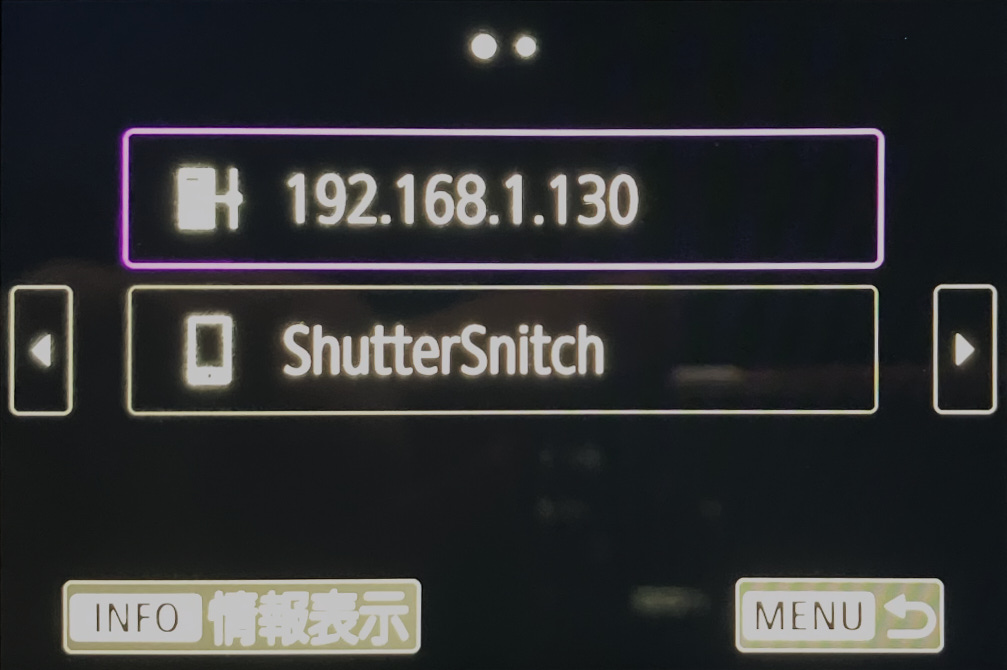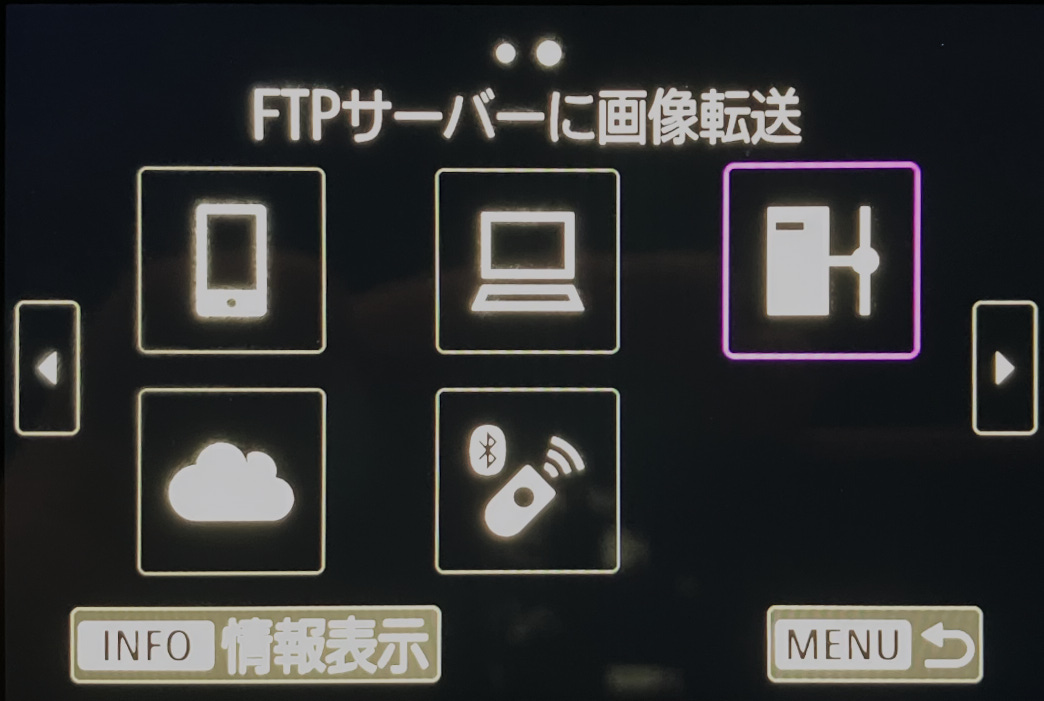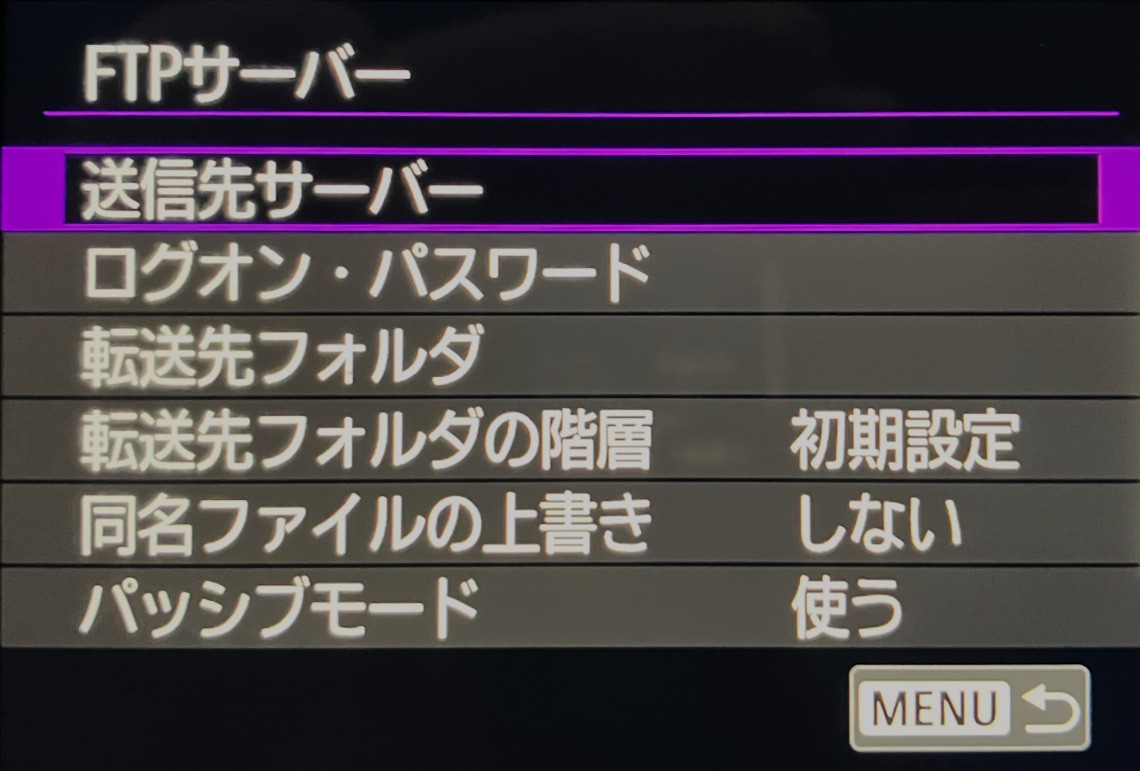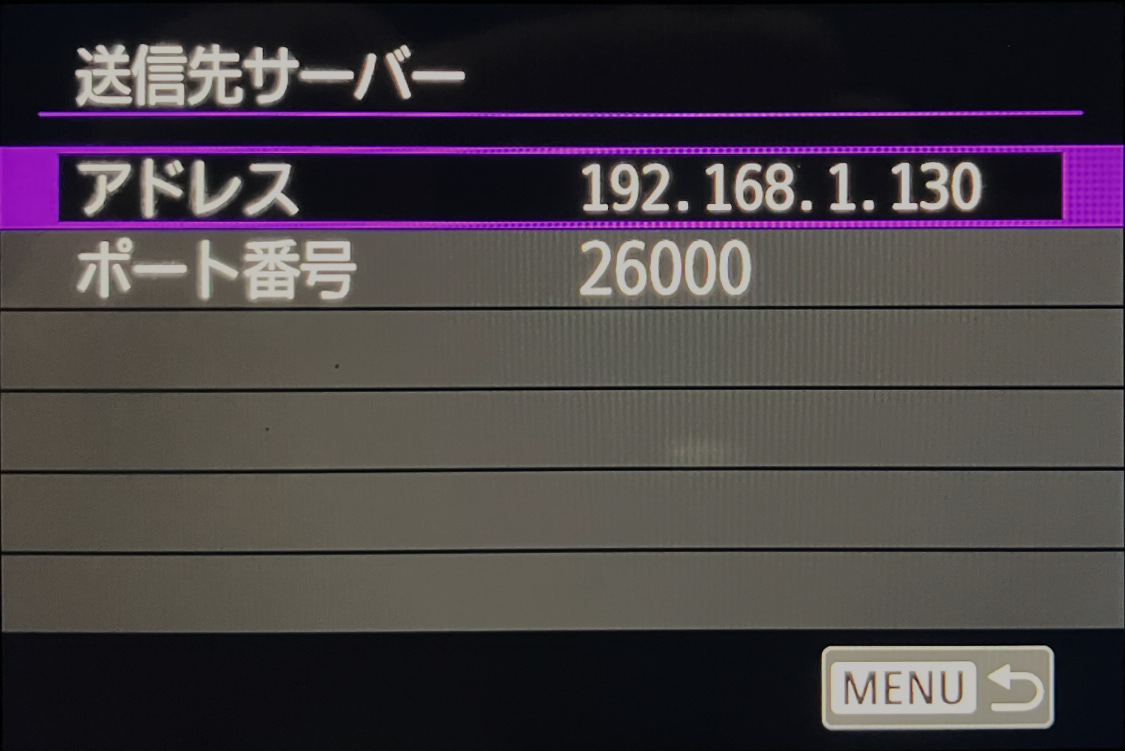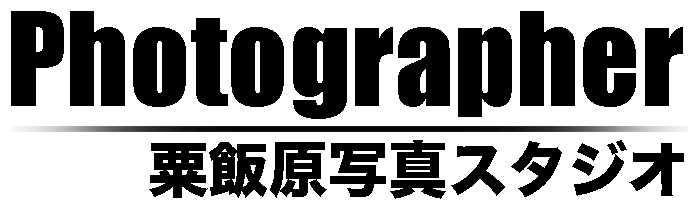EOS R5ⅡになってShutterSnitchはFTPで接続するようにしました。
R5は通常のスマートフォンアプリとしてShutterSnitchを接続しても、そんなにwi-fiが切れるというのが無かったし、レンズ交換時に再接続も苦ではありませんでした。再接続するまでにライトなどを調整してましたし。
だけど、EOS R5Ⅱでは何故かwi-fiがよく切れるし、再接続も時間がかかる。知らずにwi-fiが切れてるときに撮ったデータは再接続したあとに手動で転送しなければならない。
そこで、通常なら純正のアプリやCapture Oneモバイルになるんだろうけど、ShutterSnitchの利便性は代えがたい。
ShutterSnitchの良いところは画像閲覧するだけのアプリだと思っています。
純正アプリやCapture Oneモバイルはリモート撮影機能があり、クライアントに渡したiPadでカメラをコントロール出来ます。
これは、色んな意味で避けたいです。分からずに勝手に触る人が少なからずいますから。
なので、ShutterSnitchをFTP接続に変更しました。
別に難しい事はないです。そもそもFTPが何か?なんて僕は分かっていません。
FTP接続するとレンズ交換で電源を切っても再接続も簡単だし、wi-fiが切れたときに撮ったデータは再接続時に自動で転送されます。
スマートフォンアプリとしてShutterSnitchと繋いだときとFTP接続でwi-fiの切れ難さはそんなに違わないはずですが、体感では違う気がするって程度です。
でも、バッテリーの減り具合が多い気がします。体感ですが。。
手順は
EOS R5ⅡのFTP接続で画像転送するに変更して、FTP接続を選びます。
次に、カメラをアクセスポイントにして、IPアドレスとポート番号を入力します。IPアドレスとポート番号はShutterSnitchの設定ガイドにあるモノを入力するだけ。ポート番号は26000です。
あとはそのまま進んで、ログオン名をsnitchに、パスワードを自分で設定したShutterSnitchのパスワードに変更するだけです。
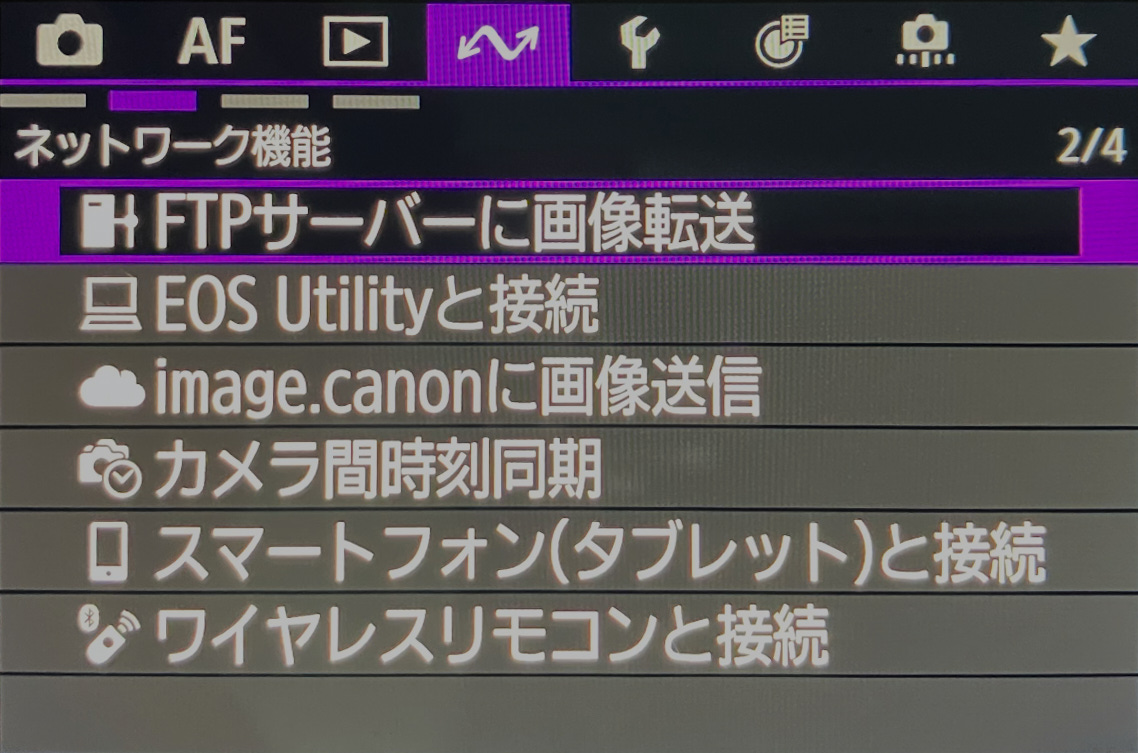

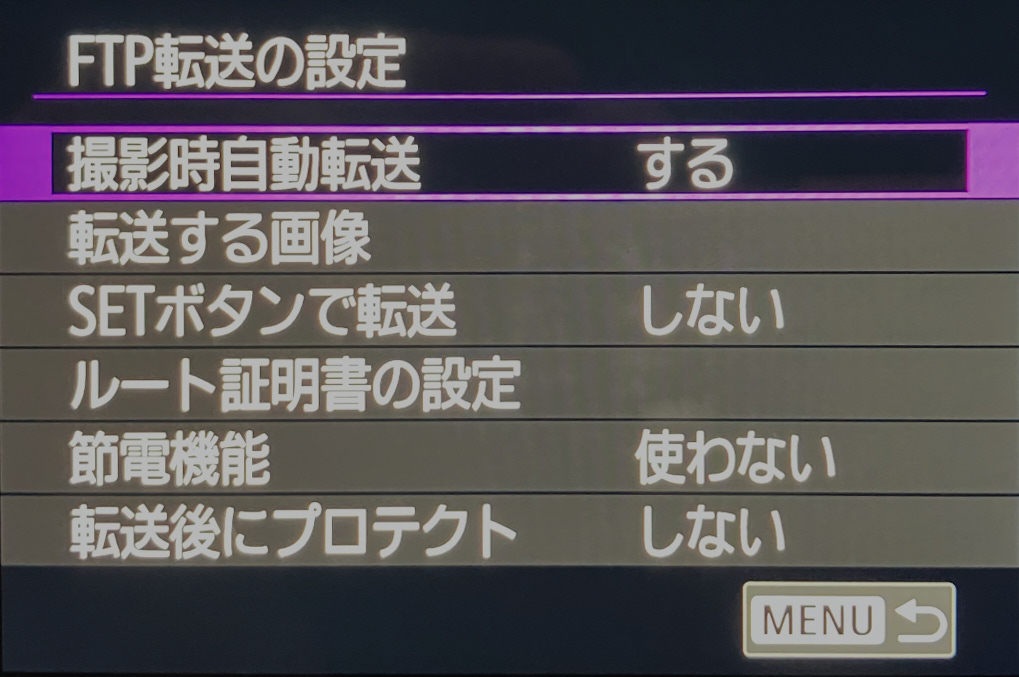

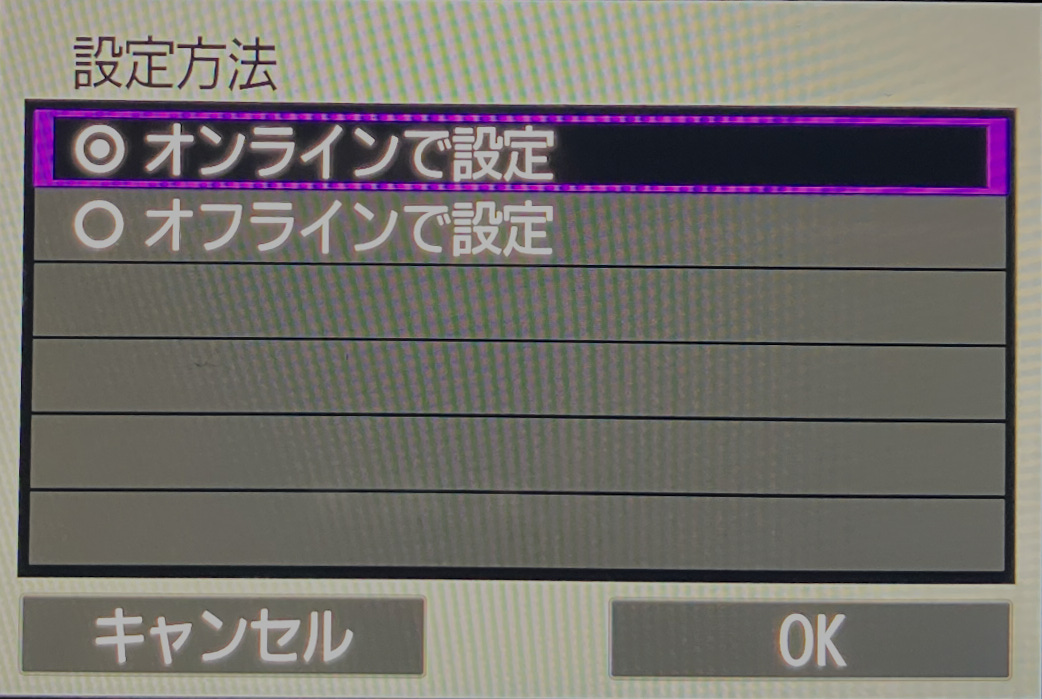


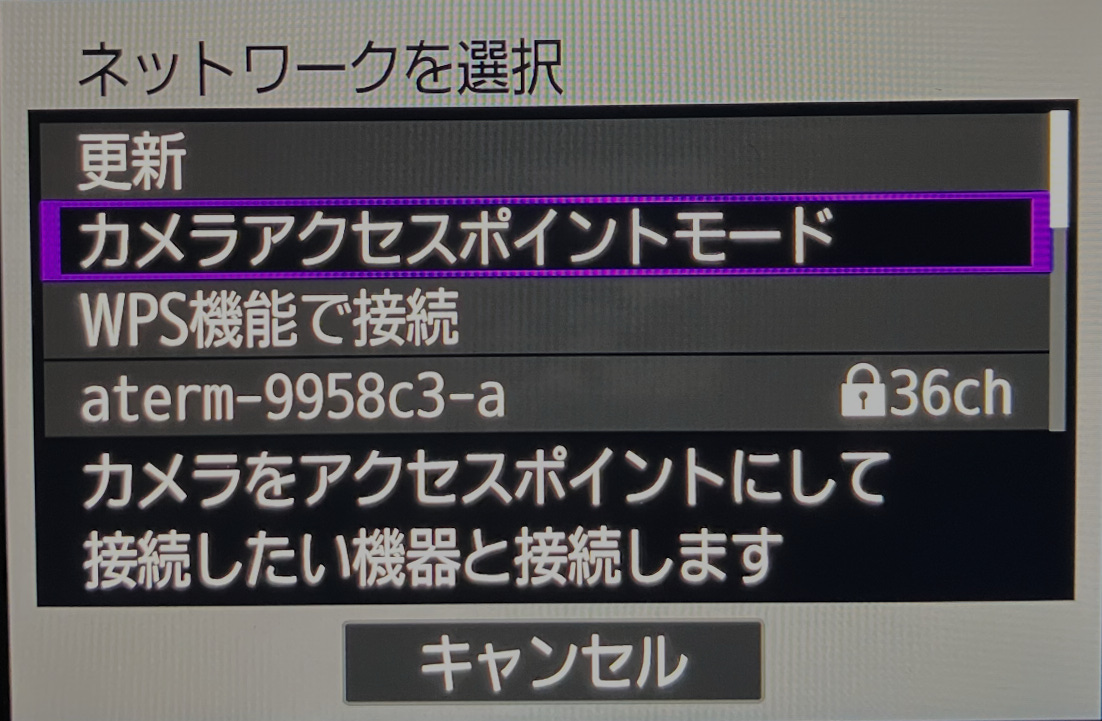
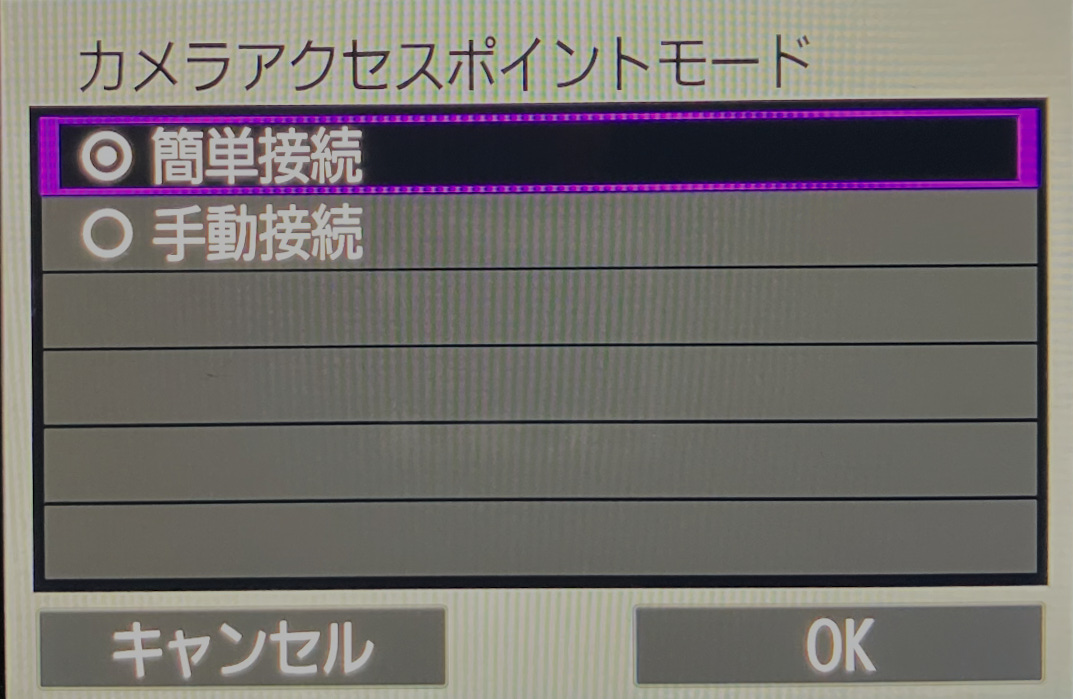
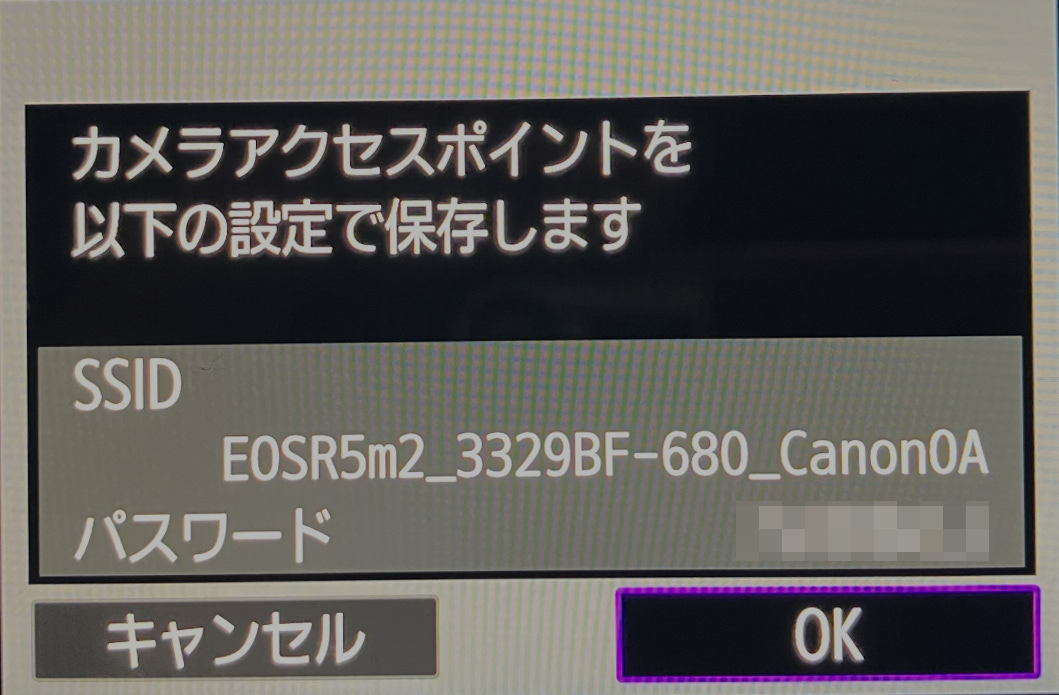
ここからはiPadのShutterSnitchの設定
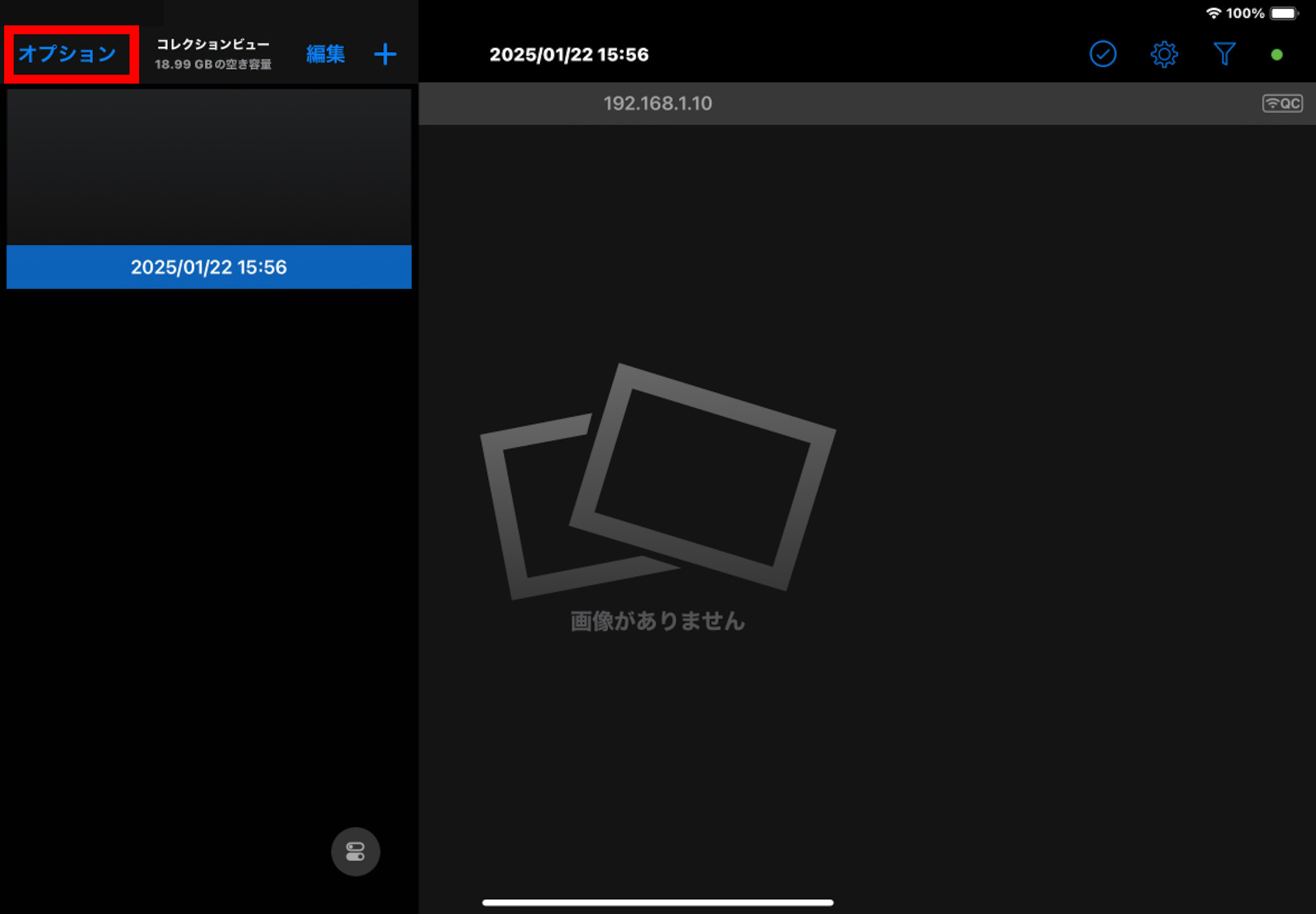
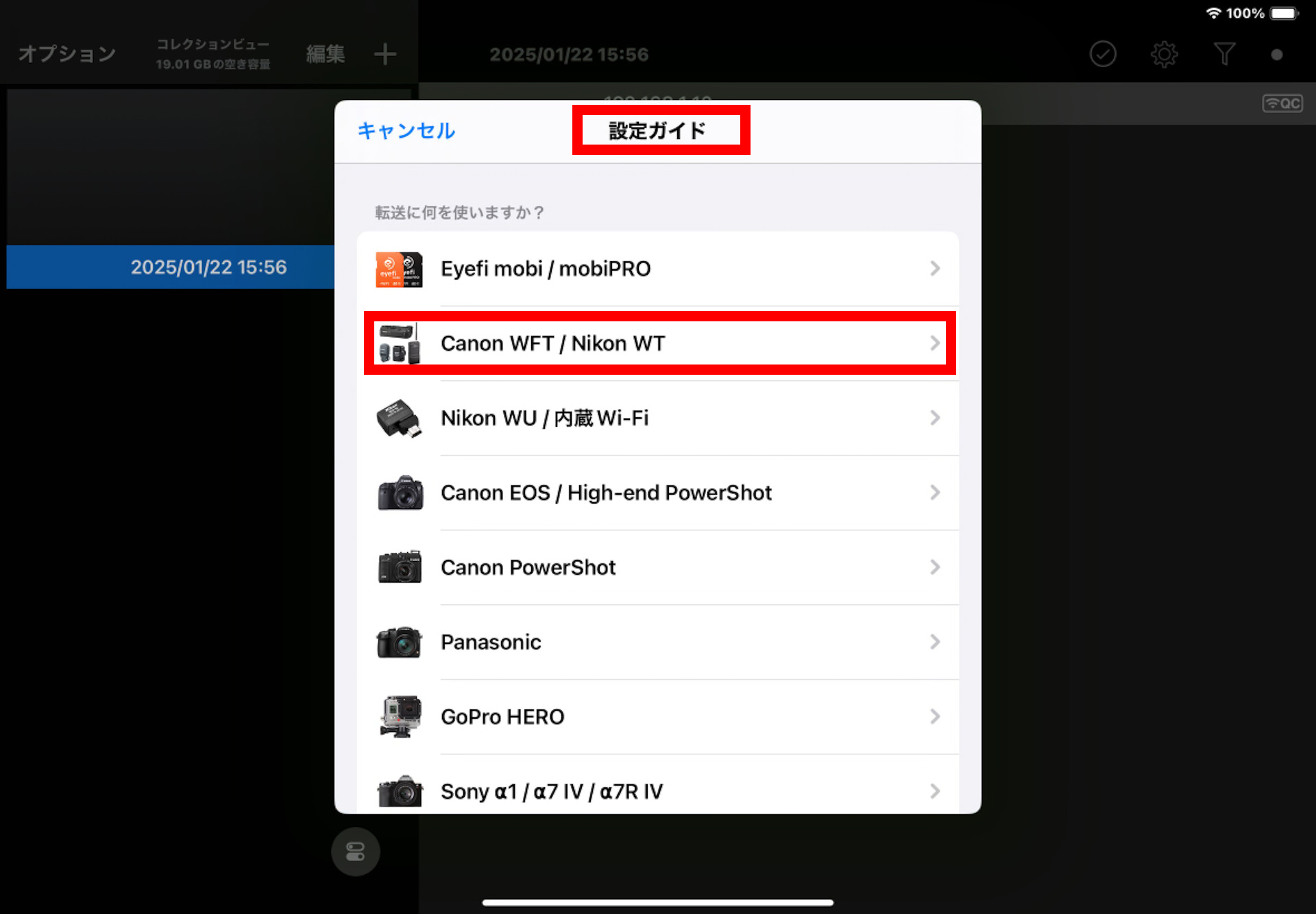
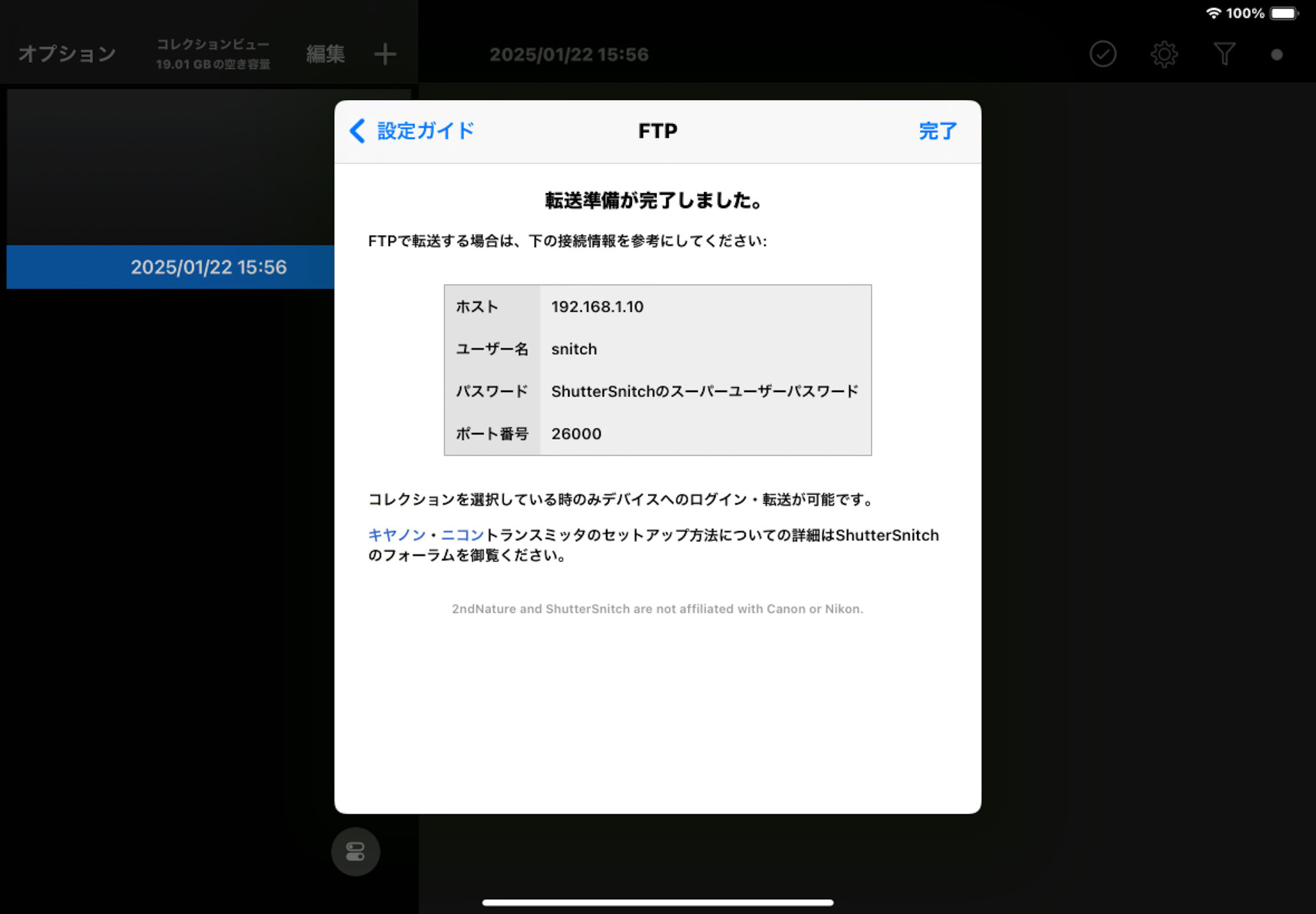
またCANON EOS R5Ⅱの設定です。


ここで、IPアドレスと、ポート番号を入力します。
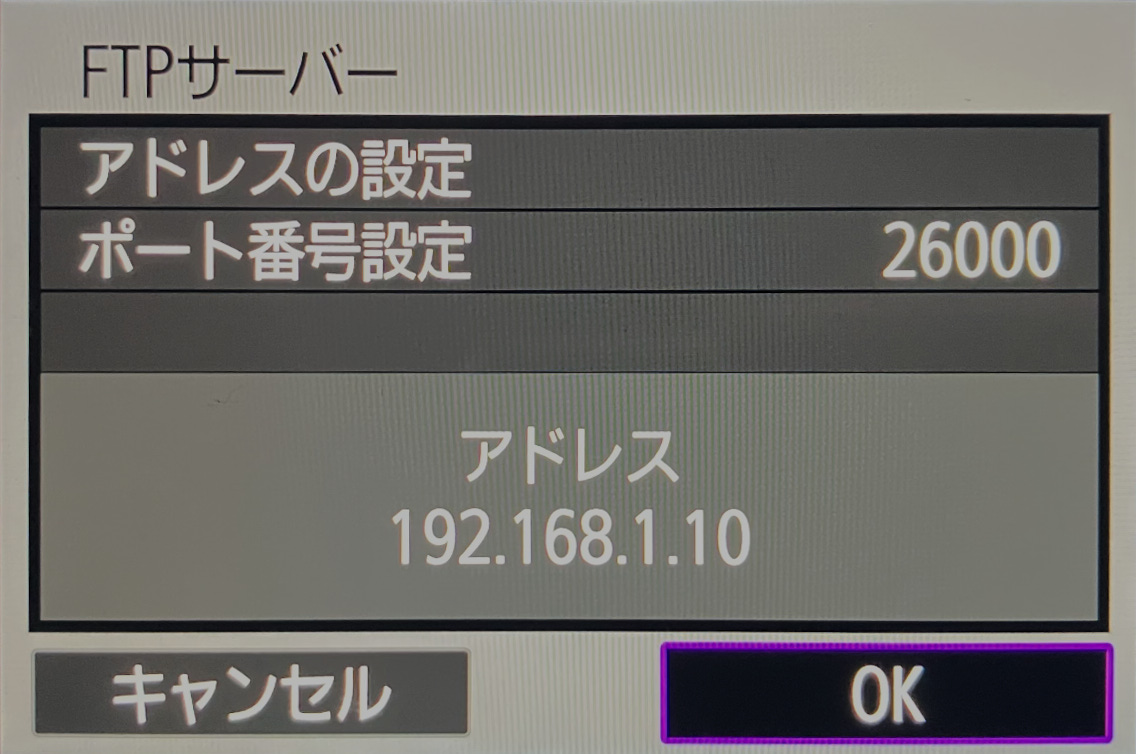


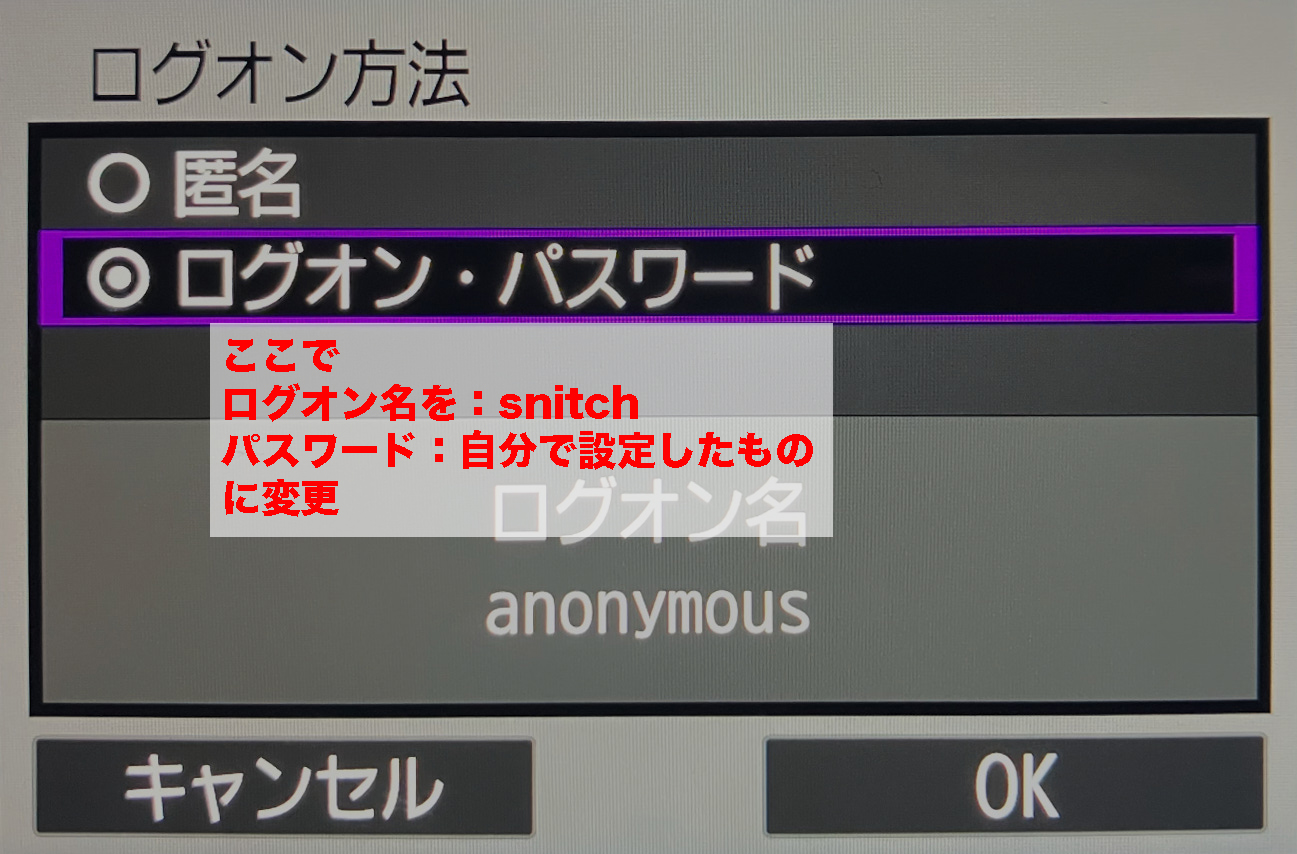
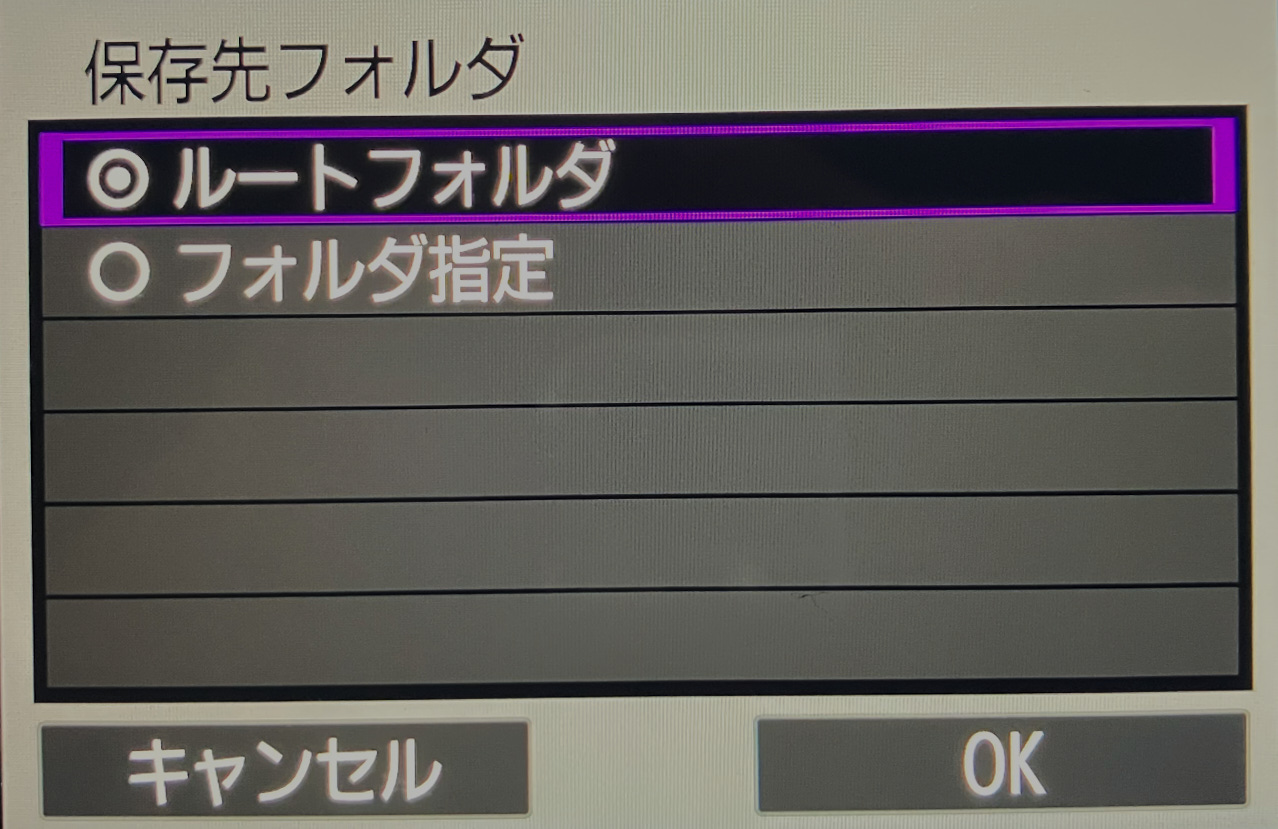
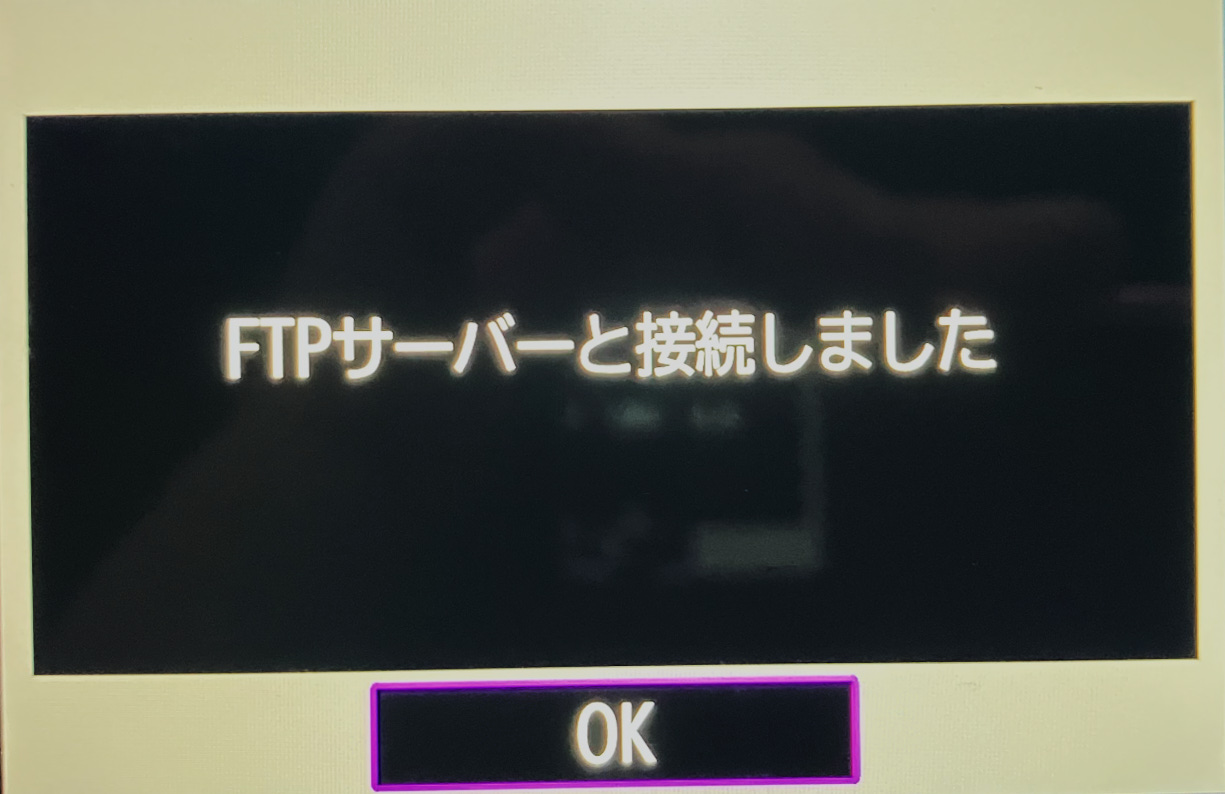
これでクライアントにiPadを渡して撮影に集中出来ます。
思い出したのが、CANON EOS R5でFTP接続しなかったもう一つの理由です。
ロケでノートパソコンに接続するときはUSBケーブルを使います。なのでwi-fiは電池がもったいないので切ります。
違い現場でFTP接続のためwi-fiをonにすると、なぜかIPアドレスが変更して入力し直しが発生するからです。
ShutterSnitchのコレクションを開いてIPアドレスを覚えて、CANON EOS R5のwi-fiを切ってIPアドレスの変更を入力してと。
手間がかかるからです。